Jak automatycznie wykryć ustawienia sieci LAN Windows 10

Każde urządzenie powinno być w stanie automatycznie wykryć ustawienia sieci LAN w systemie Windows 10. LAN to skrót od sieci lokalnej i zasadniczo definiuje twoją osobistą przestrzeń internetową.
W tym artykule szczegółowo opiszemy, jakie opcje należy włączyć, aby system Windows 10 automatycznie wykrywał i przypisywał prawidłowe ustawienia proxy dla Twojej sieci LAN.
W całym artykule będziemy dość często wspominać o niektórych terminach technicznych, takich jak LAN, proxy i protokół internetowy.
Wyjaśnimy każdy z nich indywidualnie, więc pod koniec tej lektury będziesz miał jasne pojęcie nie tylko o tym, jak automatycznie wykryć ustawienia sieci LAN w systemie Windows 10, ale także o tym, co w pełni oznacza ten proces.
Ale zanim do tego przejdziemy, zobaczmy dokładnie, jak dostosować te ustawienia, aby uzyskać automatyczne połączenie. Proces jest dwojaki, ale łatwy do wykonania.
Jak automatycznie wykryć ustawienia sieci LAN w systemie Windows 10?
1. Zmień ustawienia adaptera, aby automatycznie wykrywać ustawienia sieci LAN i proxy
- Kliknij przycisk Start , wpisz panel sterowania i kliknij go w wynikach.
- Przejdź do Centrum sieci i udostępniania .

- W menu po lewej stronie wybierz Zmień ustawienia adaptera .
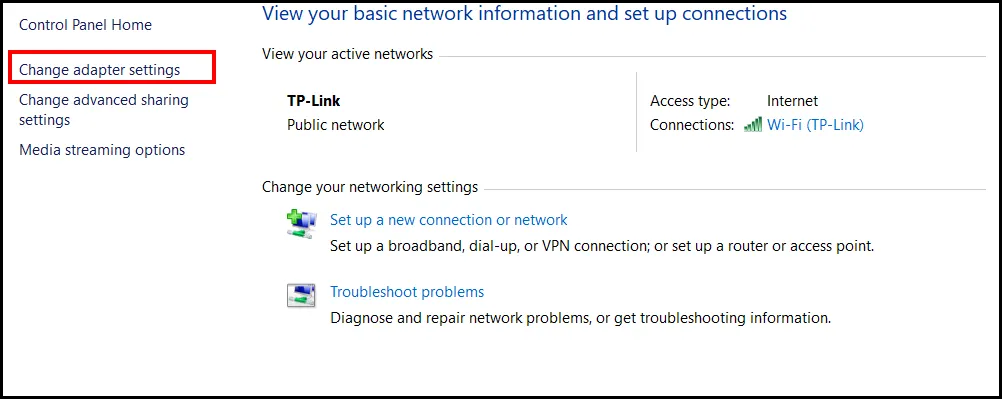
- Kliknij dwukrotnie, aby otworzyć połączenie Ethernet i kliknij Właściwości.
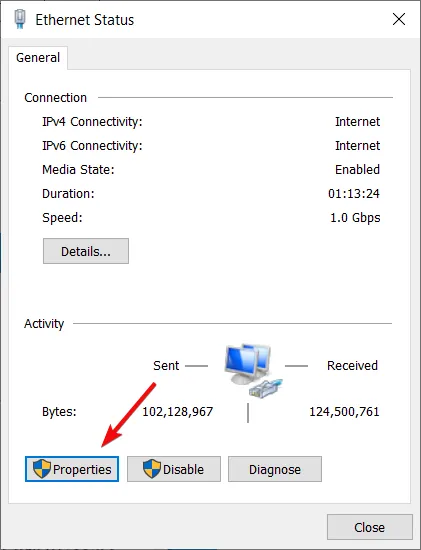
- Wybierz Protokół internetowy 4 TCP IPv4 i ponownie kliknij Właściwości.
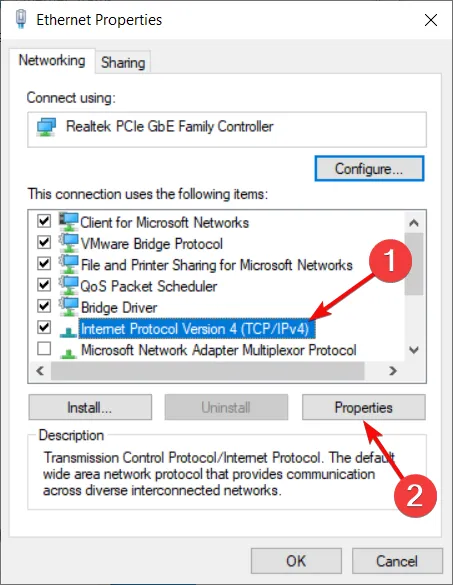
- Włącz automatyczne wykrywanie adresów IP i DNS .
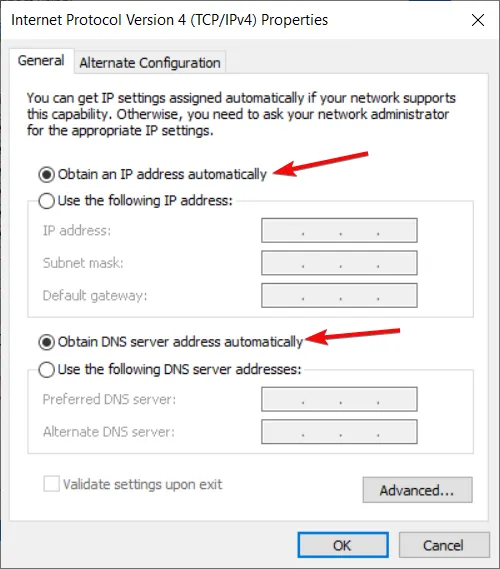
Uważaj, aby nie wybrać protokołu internetowego 6 TCP IPv6. To zupełnie inny protokół, który na razie nie wymaga żadnej ręcznej interwencji. Różnice między nimi omówimy w dalszej części tego artykułu.
2. Zmiana ustawień sieci LAN na automatyczne wykrywanie
- Kliknij ikonę Windows , wpisz panel sterowania i otwórz aplikację z wyników.
- Teraz wybierz Opcje internetowe .
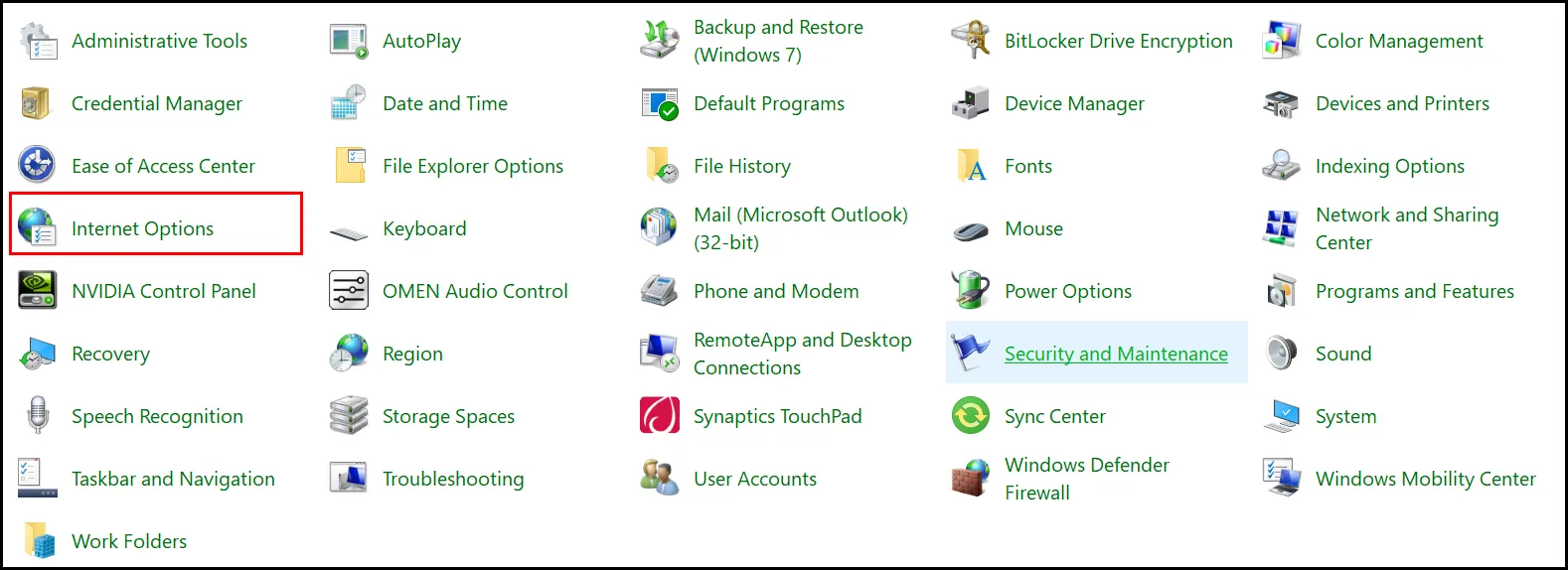
- Na górnym pasku wybierz Połączenia i kliknij Ustawienia sieci LAN.
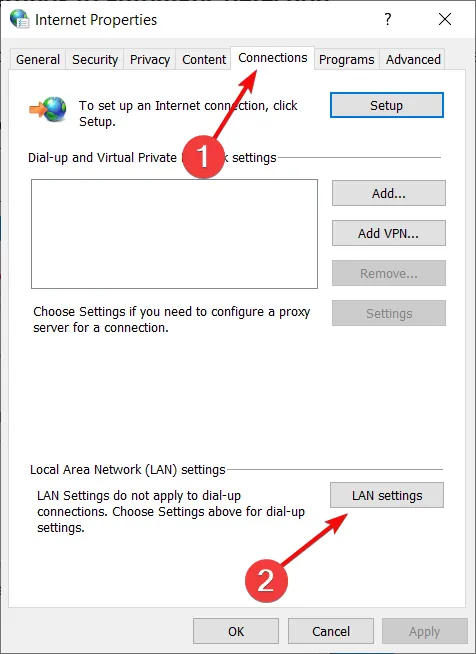
- Zaznacz pole Automatycznie wykryj ustawienia i pozostaw opcję Serwer proxy niezaznaczoną.
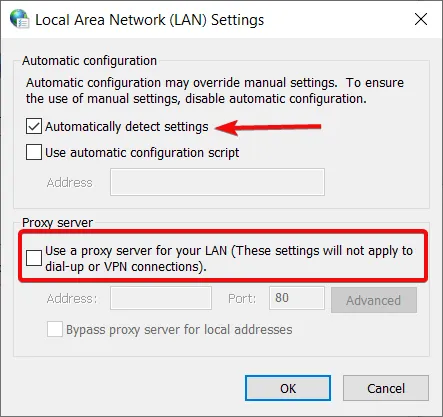
Chcemy, aby serwer proxy był przypisywany automatycznie, dlatego pozostawimy to pole niezaznaczone. Lub, jeśli z jakiegoś powodu Twój jest zaznaczony, usuń zaznaczenie, po prostu klikając na niego.
Teraz, gdy te ustawienia są już gotowe, system Windows 10 powinien automatycznie wygenerować ustawienia sieci LAN. Omówiliśmy trochę terminologii technicznej, więc może teraz czas ją trochę wyjaśnić.
Jaka jest różnica między IPv4 a IPv6?
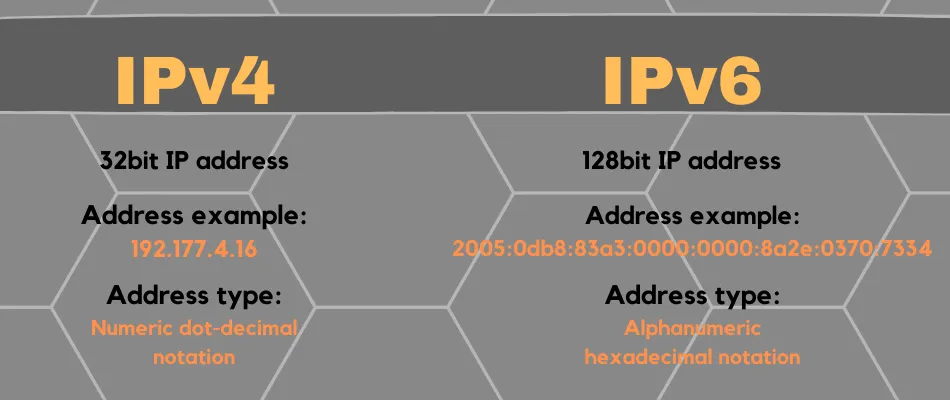
Wspomnieliśmy już, że przeprowadzimy Cię przez różnicę między tymi dwoma. Zatem IPv6 jest nadal protokołem internetowym, ale w nowszej wersji.
Dlaczego jest to wymagane? Mówiąc najprościej, ponieważ z Internetu korzysta wiele osób, a nie ma zbyt wielu adresów IP.
Jak widać, adres IPv4 jest znacznie krótszy. Dzieje się tak dlatego, że wykorzystuje technologię 32-bitową, podczas gdy IPv6 wykorzystuje technologię 128-bitową. Więc to jest 2^128.
IPv6 automatycznie generuje ustawienia sieci LAN w systemie Windows 10, bez konieczności ręcznej interwencji. To jeden z powodów, dla których powiedzieliśmy, żeby zostawić to tak, jak jest.
Innym powodem jest to, że chociaż IPv6 jest nowszą technologią, większość urządzeń nadal komunikuje się za pośrednictwem protokołu IPv4. Jeśli system Windows nie mógł wykryć ustawień proxy sieci , najprawdopodobniej przyczyną jest IPv4.
To tyle z naszej strony. Teraz lepiej rozumiesz, w jaki sposób wprowadzane zmiany ustawień wchodzą ze sobą w interakcję i co ostatecznie reprezentują w szerszej perspektywie.
Jakie są Twoje przemyślenia na ten temat? Daj nam znać w komentarzach poniżej!



Dodaj komentarz